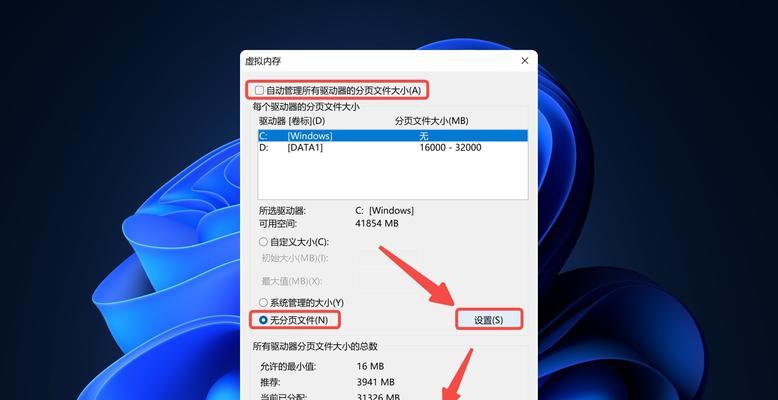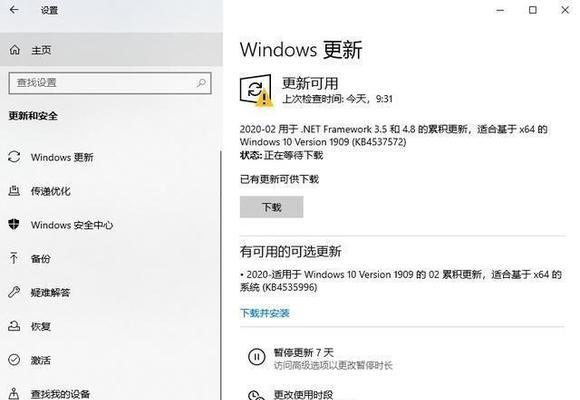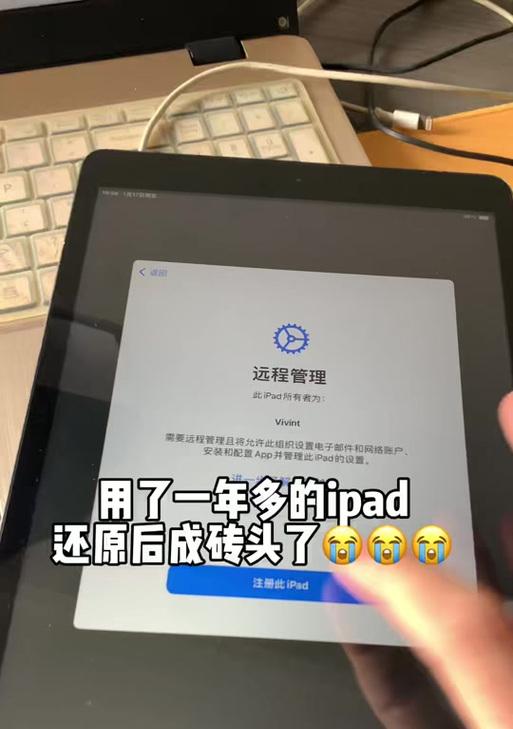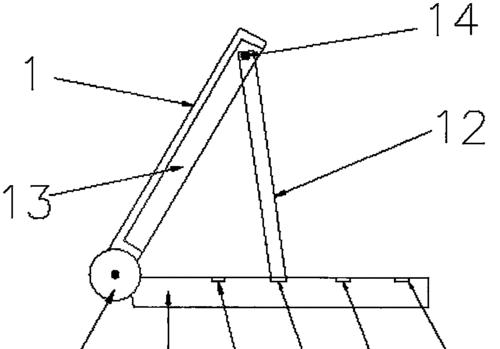电脑蓝屏错误是许多用户常常会遇到的问题,它会导致电脑无法正常使用,给工作和生活带来不便。本文将为您介绍一些解决电脑蓝屏错误的方法,帮助您快速恢复电脑的正常运行。
1.查找错误代码
通过查看蓝屏界面显示的错误代码,可以帮助我们更好地定位并解决问题。错误代码通常以0x开头,比如0x0000007B,这些代码代表着特定类型的错误。
2.检查硬件连接
检查电脑内部硬件连接是否松动或损坏,例如内存条、硬盘数据线等。重新插拔硬件连接或更换损坏的硬件可以解决因硬件故障引起的蓝屏错误。
3.更新驱动程序
过时或损坏的驱动程序是导致电脑蓝屏的常见原因之一。通过更新显卡、声卡等硬件的驱动程序,可以修复由于驱动不兼容或错误引起的蓝屏问题。
4.运行系统文件检查
使用Windows自带的系统文件检查工具(sfc/scannow)可以扫描并修复系统文件中的错误。这有助于解决蓝屏错误可能由系统文件损坏引起的问题。
5.清理电脑内存
电脑内存中的垃圾文件和临时文件可能会导致系统出现错误,引发蓝屏问题。使用清理工具清理电脑内存,可以有效提高电脑性能和减少蓝屏错误的发生。
6.检测恶意软件
某些恶意软件可能会修改系统文件或导致硬件冲突,从而引起电脑蓝屏。定期进行杀毒软件的全盘扫描,确保系统没有受到恶意软件的侵害。
7.禁用自动重启
在蓝屏错误发生后,电脑往往会自动重启。为了更好地查看错误信息,可以禁用自动重启功能,使电脑停留在蓝屏界面,方便我们分析和解决问题。
8.检查电源供应
电源供应不稳定或不足可能导致电脑蓝屏。检查电源线是否连接牢固,尝试更换电源适配器或电源线,可以解决由电源问题引起的蓝屏错误。
9.进行系统还原
如果在最近安装软件或更新驱动后出现蓝屏错误,可以尝试进行系统还原,将电脑恢复到出现问题之前的状态。
10.更新操作系统
操作系统的漏洞或错误可能会导致电脑蓝屏。及时安装Windows更新补丁和安全性更新,可以修复操作系统中的问题,减少蓝屏错误的发生。
11.检查硬件故障
如果以上方法都无法解决蓝屏错误,可能是硬件故障导致的。可以使用硬件检测工具来检测内存、硬盘等硬件是否存在问题,并及时更换损坏的硬件。
12.联系技术支持
如果您不确定如何解决蓝屏问题,或以上方法均无效,建议联系电脑制造商或专业技术支持人员寻求帮助,以确保问题得到有效解决。
13.避免过度使用电脑
长时间高负荷使用电脑可能导致电脑过热,进而引起蓝屏错误。合理安排使用时间,定期给电脑降温,可以减少蓝屏问题的发生。
14.安装稳定的软件
一些不稳定的软件可能会导致电脑蓝屏。在安装软件时,选择正规渠道下载安装,避免安装来源不明的软件,可以减少蓝屏错误的风险。
15.定期备份重要数据
无论我们如何预防,蓝屏错误仍可能发生。定期备份重要数据至外部存储设备是必要的,以免因蓝屏错误导致数据丢失。
电脑蓝屏错误是一种常见而令人困扰的问题,但通过采取以上措施,我们可以快速解决蓝屏问题,并恢复电脑的正常运行。希望本文所提供的方法能帮助到您解决蓝屏错误,并提高电脑的稳定性和性能。